Грешка при изключване от магазина за неочаквани магазини в Windows 10
Грешката "Неочаквано изключение от магазина" се среща рядко в операционната система Windows 10. Обикновено причините за проблема са повреждането на системните файлове, сектора на твърдия диск или паметта, конфликта на софтуера и неправилно инсталираните драйвери. За да коригирате тази грешка, можете да използвате системните инструменти.
съдържание
Отстранете неочакваното изключение от магазина в Windows 10
Първо, опитайте се да почистите системата от ненужни отломки. Това може да стане чрез вградени инструменти или чрез използване на специални помощни средства. Също така е необходимо да премахнете наскоро инсталираните програми. Вероятно те са причината за софтуера. Антивирусът също може да причини проблем, така че е желателно да го премахнете, но деинсталирането трябва да се извърши правилно, така че новите проблеми да не се появяват в системата.
Прочетете повече:
Почистване на Windows 10 от боклука
Софтуерни решения за пълно премахване на приложения
Премахване на антивирус от вашия компютър
Метод 1: Сканиране на системата
С помощта на "Команден ред" можете да проверите целостта на важни системни файлове и да ги възстановите.
- Задръжте Win + S и напишете в полето за търсене "cmd" .
- Щракнете с десния бутон върху "Command line" и изберете "Run as administrator" .
- Сега пишете
sfc /scannowи натиснете клавиша Enter .
- Изчакайте, докато процесът на потвърждаване приключи.
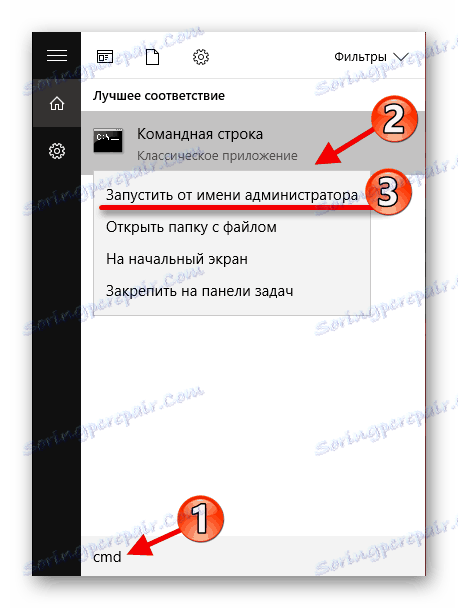
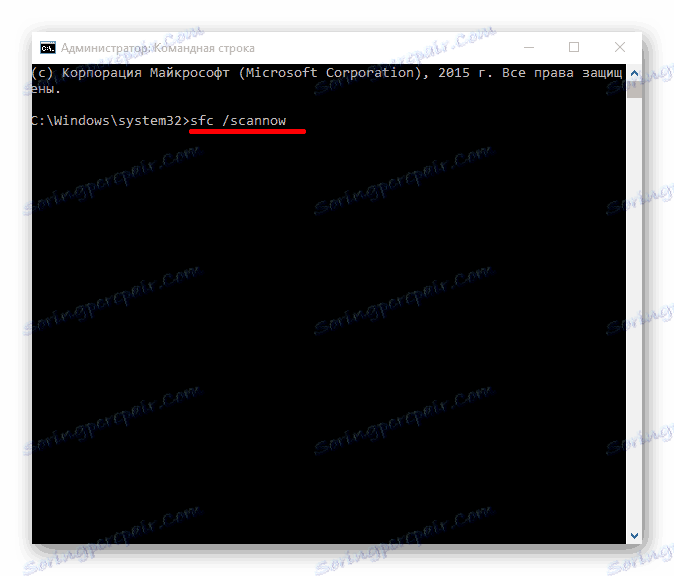
Прочетете повече: Проверете Windows 10 за грешки
Метод 2: Проверете твърдия диск
Интегрирането на твърдия диск може да бъде проверено и чрез "командния ред" .
- Стартирайте "Command Prompt" с администраторски права.
- Копирайте и поставете следната команда:
chkdsk с: /f/r/x - Изпълнете теста.
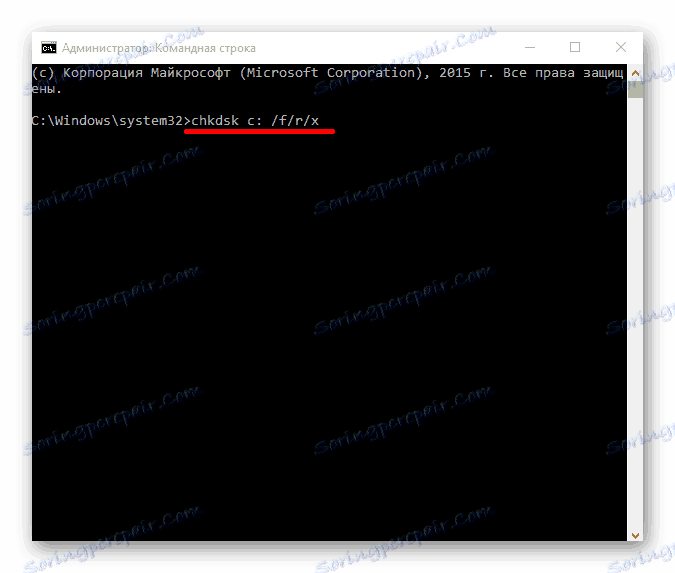
Прочетете повече:
Как да проверите твърдия диск за счупени сектори
Как да проверите дали твърдият диск е работоспособен
Метод 3: Преинсталиране на драйвери
Системата може автоматично да актуализира драйверите, но може да не е подходяща или неправилно инсталирана. В този случай трябва да ги преинсталирате или да ги актуализирате. Но за начало е необходимо да изключите автоматичното актуализиране. Това може да се направи във всички издания на Windows 10, с изключение на Home.
- Задръжте Win + R и въведете
gpedit.mscКликнете върху OK .
- Отворете Административни шаблони - Система - Инсталиране на устройство - Ограничения на устройства
- Отворете "Предотвратяване на инсталирането на устройства, които не са описани ..." .
- Изберете Активирано и приложете настройките.
- Сега можете да преинсталирате или актуализирате драйвера. Това може да се направи ръчно или с помощта на специални инструменти и програми.
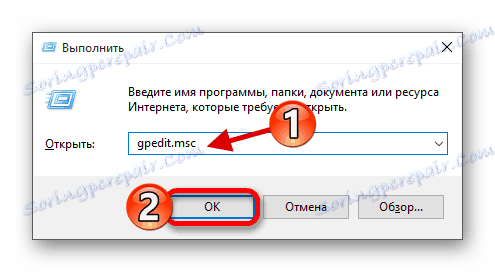
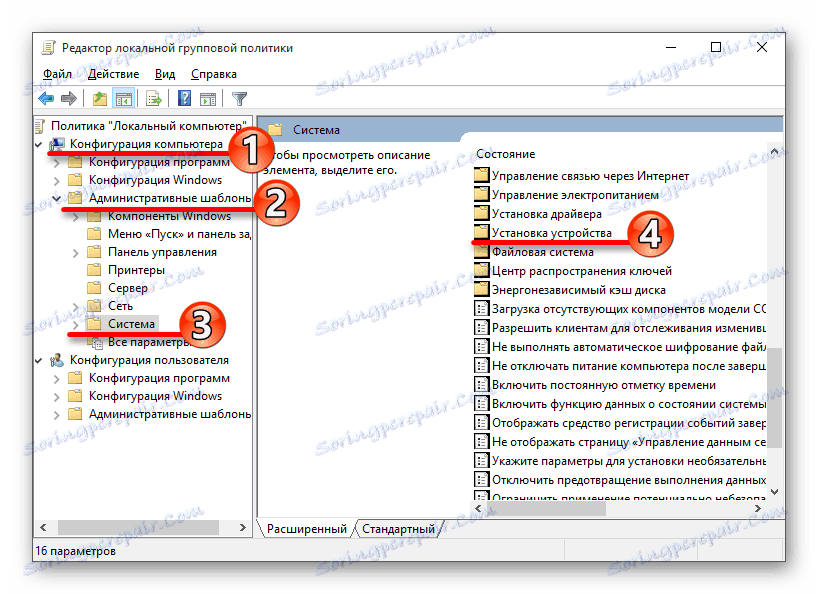
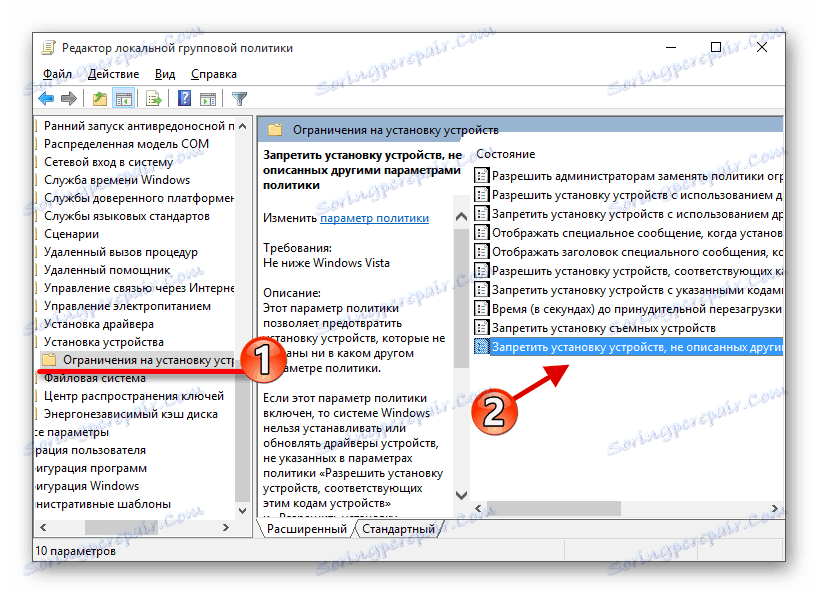
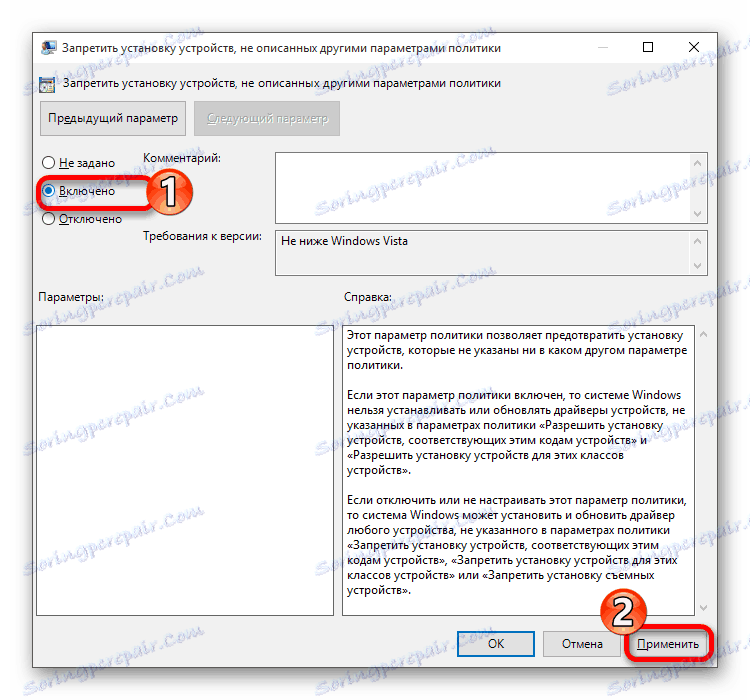
Прочетете повече:
Най-добрите програми за инсталиране на драйвери
Научаваме кои драйвери трябва да бъдат инсталирани на компютъра
Ако никоя от опциите не помогна, опитайте да използвате стабилна "Точка за възстановяване" , Също така проверете операционната система за злонамерен софтуер с помощта на съответните помощни програми. В екстремни случаи трябва да преинсталирате Windows 10. Потърсете специалисти, ако не можете или се колебаете да решите всичко сами.
Прочетете още: Сканиране за вируси без антивирус
